日志服务之使用Nginx模式采集日志
简介
本场景将提供一台配置了Centos 7.7版本的ECS实例(云服务器)。通过本教程的操作,您可以基于已有环境快速采集Nginx日志。
云起实验室日志服务体验
(活动期完成有机会参与100%中奖):https://developer.aliyun.com/adc/series/activity/sls-1
背景知识
本场景主要涉及以下云产品和服务:
● 日志服务:日志服务SLS是云原生观测与分析平台,为Log、Metric、Trace等数据提供大规模、低成本、实时的平台化服务。日志服务一站式提供数据采集、加工、查询与分析、可视化、告警、消费与投递等功能,全面提升您在研发、运维、运营、安全等场景的数字化能力。
● 云服务器ECS:云服务器(Elastic Compute Service,简称ECS)是阿里云提供的性能卓越、稳定可靠、弹性扩展的IaaS(Infrastructure as a Service)级别云计算服务。云服务器ECS免去了您采购IT硬件的前期准备,让您像使用水、电、天然气等公共资源一样便捷、高效地使用服务器,实现计算资源的即开即用和弹性伸缩。阿里云ECS持续提供创新型服务器,解决多种业务需求,助力您的业务发展。
安装Nginx
\1. 在页面右侧,切换至Web Terminal。
\2. 安装Nginx运行所需要的插件。
a. 执行如下命令,安装gcc。gcc是Linux下的编译器,它可以编译C、C++、Ada、Object C和Java等语言。
yum -y install gcc
b. 执行如下命令,安装pcre。pcre是一个perl库,Nginx的HTTP模块使用pcre来解析正则表达式。
yum install -y pcre pcre-devel
c. 执行如下命令,安装zlib。zlib是一个文件压缩和解压缩的库,Nginx使用zlib对HTTP数据包进行gzip压缩和解压。
yum install -y zlib zlib-devel
\3. 执行如下命令,下载Nginx安装包。
wget http://nginx.org/download/nginx-1.17.10.tar.gz
\4. 执行如下命令,解压Nginx安装包。
tar -zxvf nginx-1.17.10.tar.gz
\5. 执行如下命令,编译安装Nginx。
cd nginx-1.17.10
./configure
make && make install
\6. 执行如下命令,启动Nginx。
cd /usr/local/nginx/
sbin/nginx
\7. 在页面右侧,单击 图标,切换到远程桌面操作界面。
图标,切换到远程桌面操作界面。
\8. 测试Nginx启动。打开虚拟桌面的FireFox ESR浏览器,访问http://<ECS公网地址>,出现如下界面表示安装启动成功。
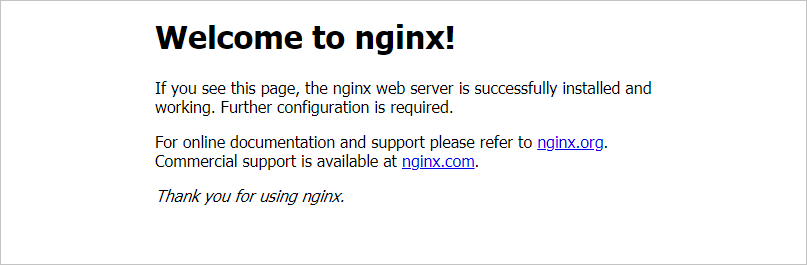
创建SLS日志服务Logstore
本步骤将指导您如何在日志服务控制台中创建Logstore。
- 双击打开虚拟桌面的Firefox ESR浏览器。
- 在RAM用户登录框中单击下一步,并复制粘贴页面左上角的子用户密码到用户密码输入框,单击登录。
- 复制下方地址,在Firefox ESR浏览器打开新页签,粘贴并访问日志服务控制台。
https://sls.console.aliyun.com/
- 在日志服务控制台下方的Project列表中,单击Project名称。
说明:您可以在云产品资源列表中查看Project名称。
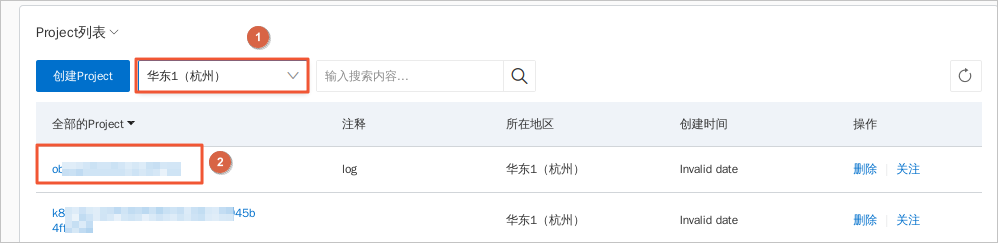
- 在左侧日志库功能栏中,单击
![img]() 图标。
图标。
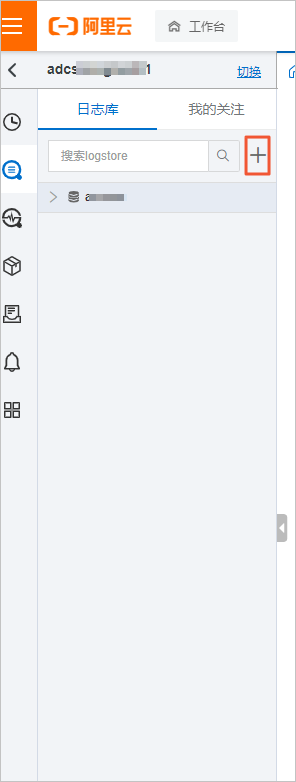
- 在创建Logstore对话框中,输入Logstore名称,打开WebTracking开关,然后单击确定。
参数说明:
- Logstore名称:自定义Logstore名称,在其所属Project内必须唯一。创建Logstore成功后,无法更改其名称。
- WebTracking:打开WebTracking开关,您可以通过WebTracking从HTML、H5、iOS或Android上采集数据到日志服务。
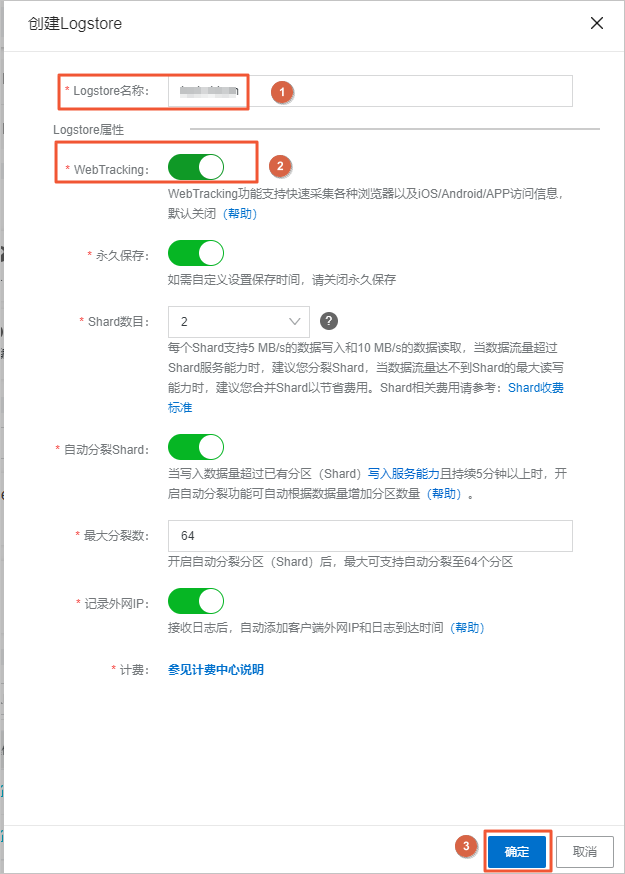
- 在创建成功对话框中,单击取消。
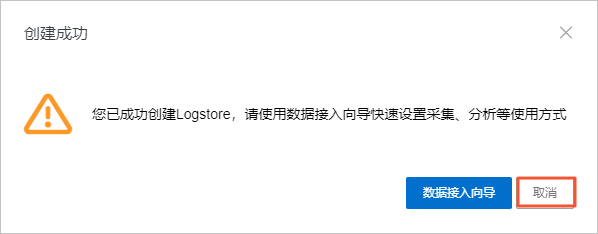
接入数据
\1. 在日志服务控制台的接入数据区域,单击Nginx-文本日志。
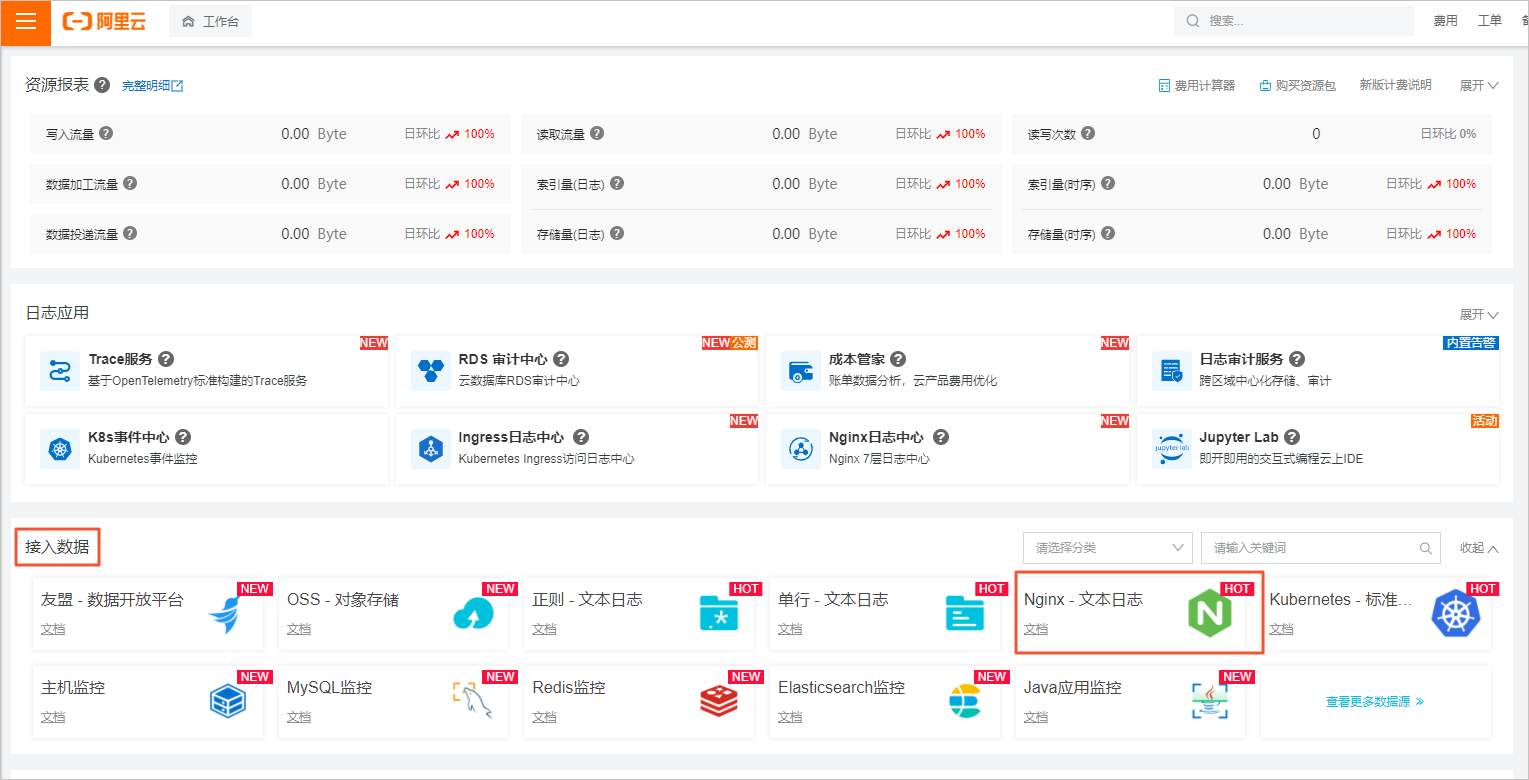
\2. 在选择日志空间页面,选择在步骤四中项目Project和日志库Logstore,然后单击下一步。
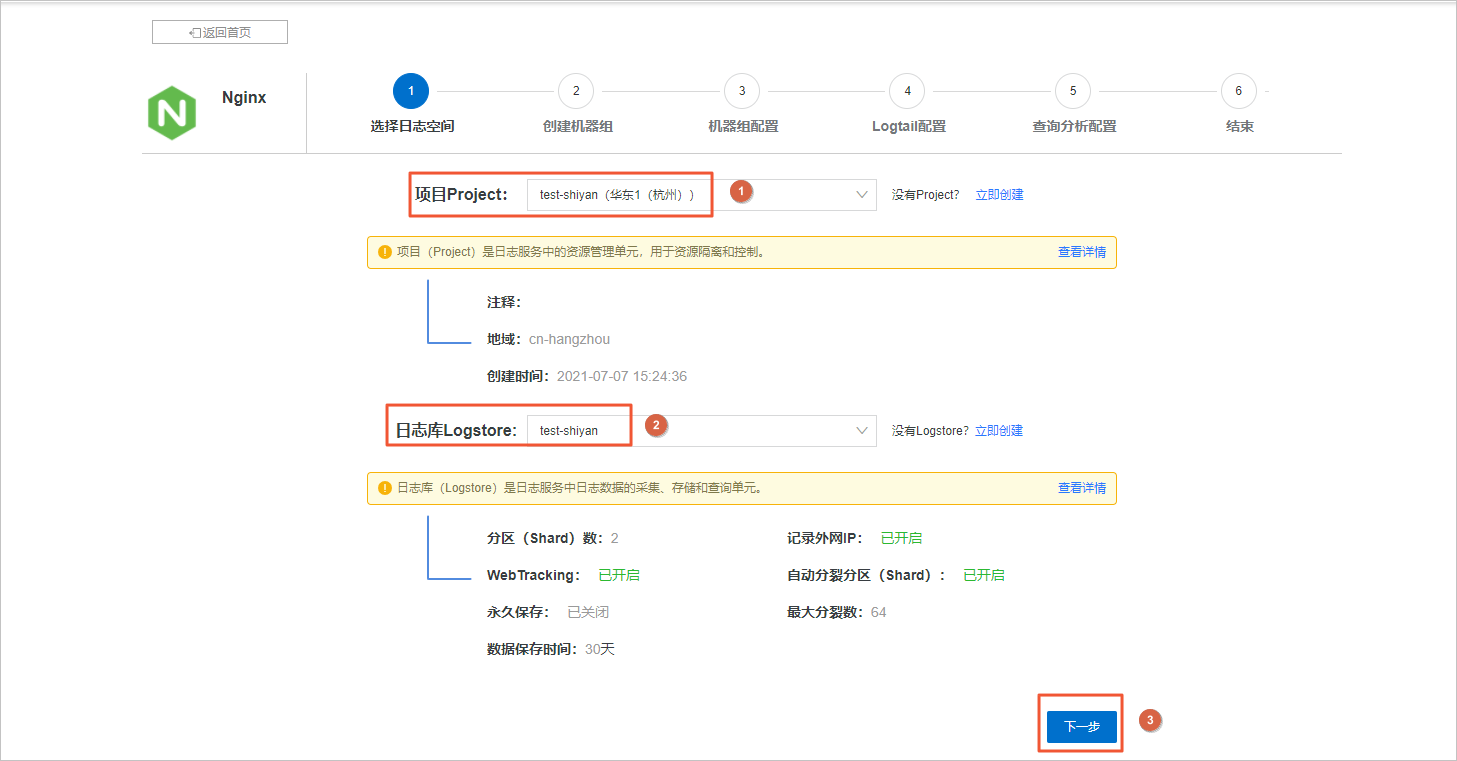
\3. 在创建机器组页面,选择ECS机器,实例选取方式选择手动选择实例,选择云产品资源下拉列表中的ECS机器,然后单击立即执行。
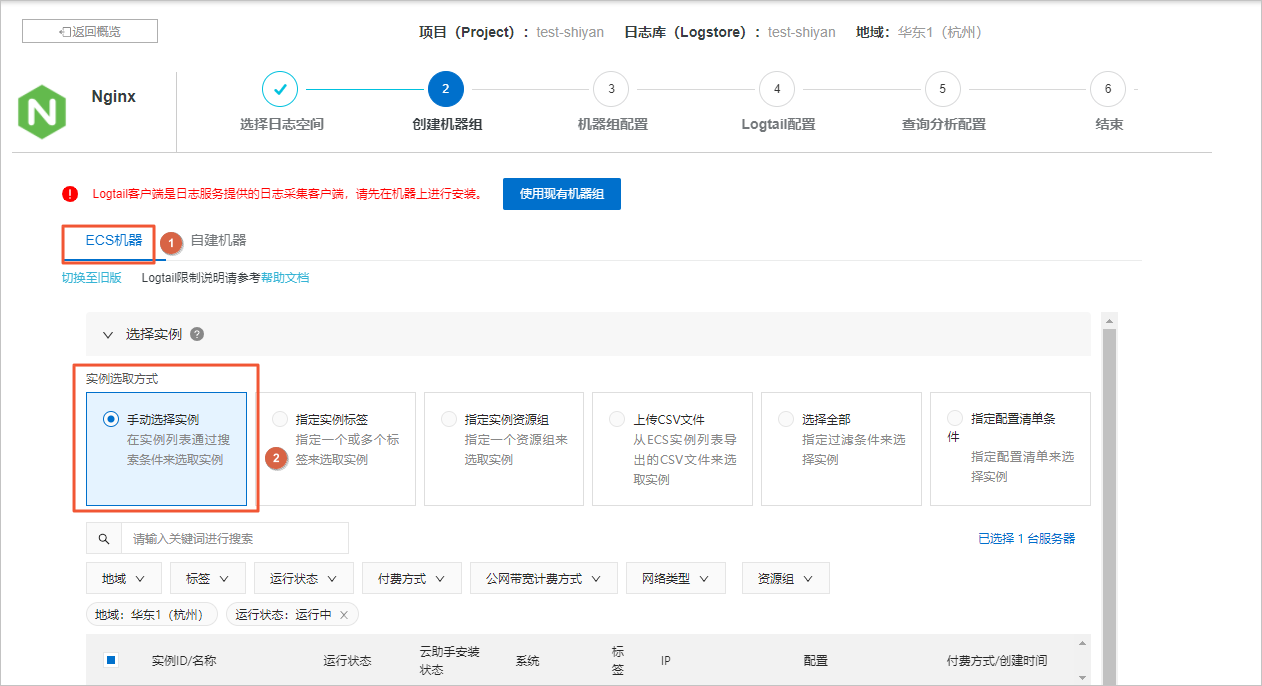
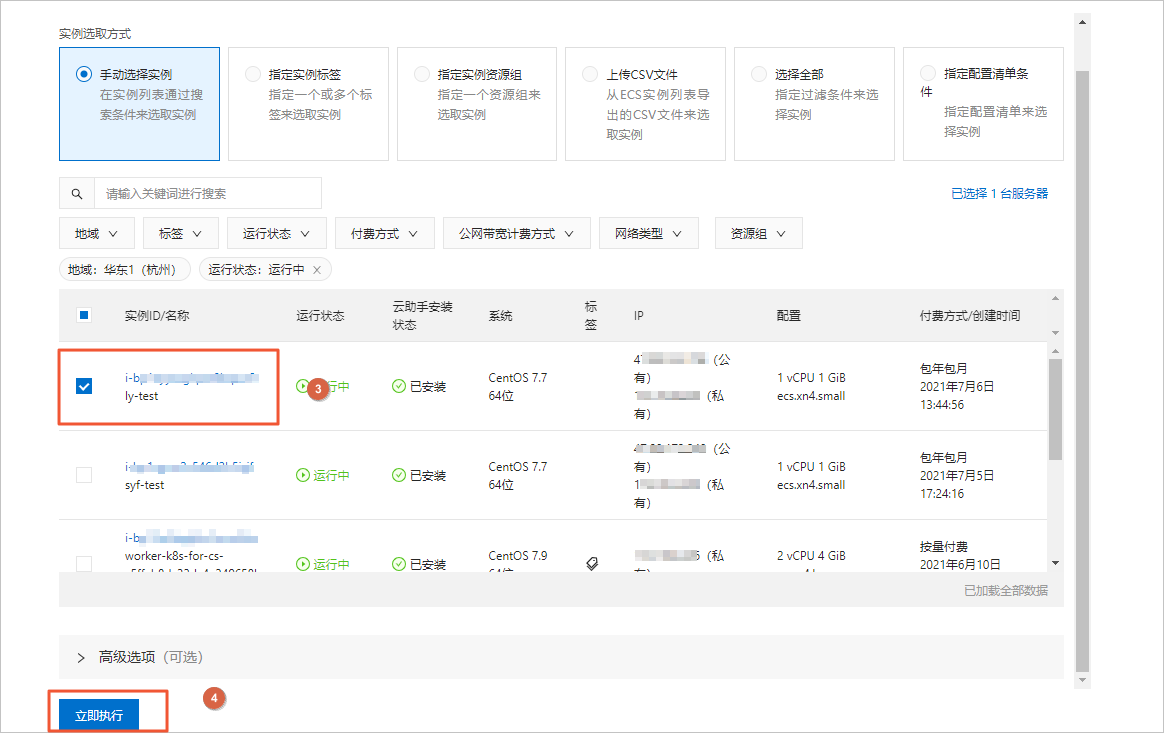
\4. 当执行状态为成功后,单击确认安装完毕。
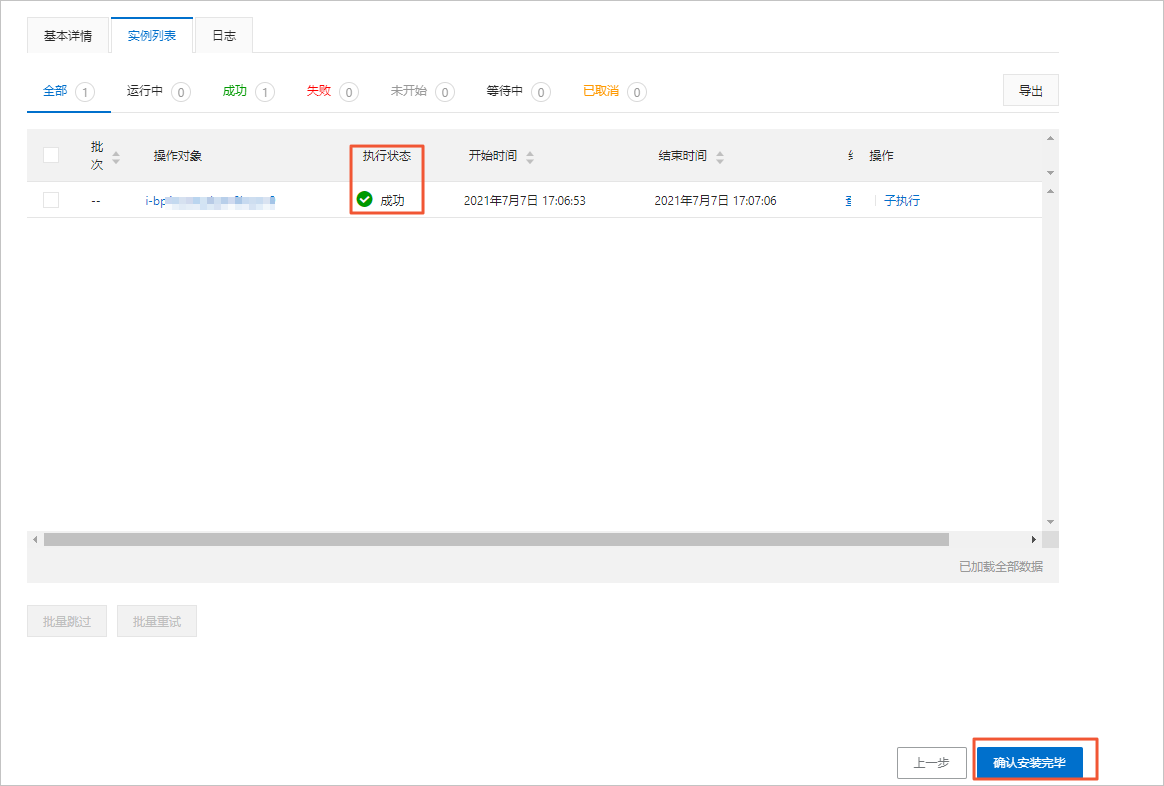
\5. 在创建机器组页面,输入自定义名称,然后单击下一步。
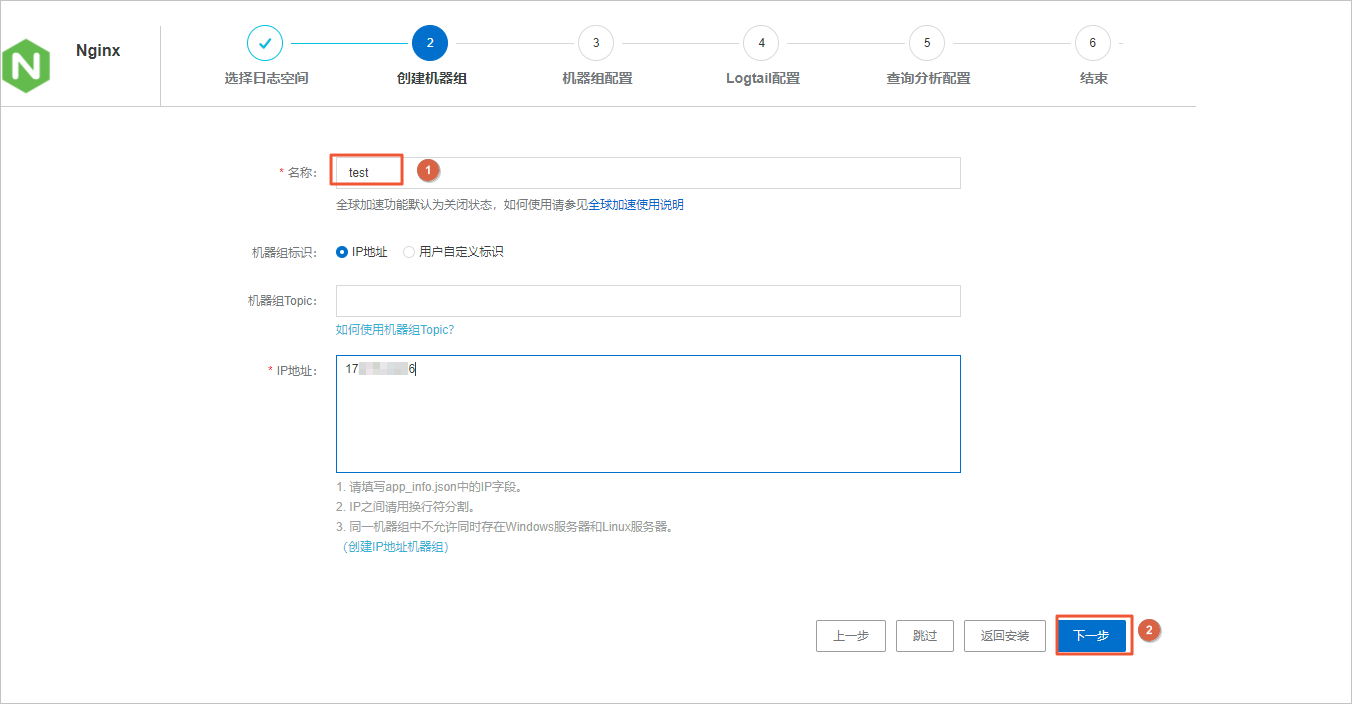
\6. 在机器组配置页面,在源机器组中选择上一步创建好的机器组,单击“>”将机器组移动到应用机器组,然后单击下一步。
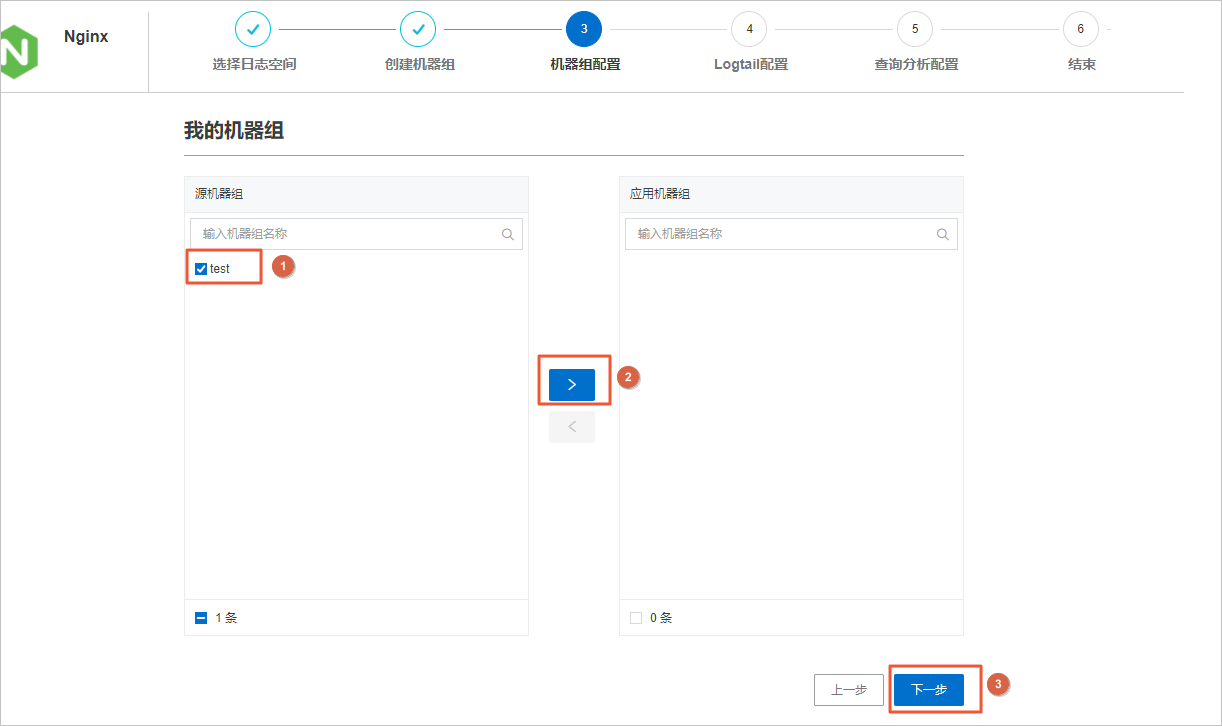
\7. 在Logtail配置页面,依次输入配置名称、日志路径、NGINX日志配置和日志样例,单击校验,校验成功后单击下一步。
参数说明:
- 配置名称:自定义Logtail配置的名称,在其所属Project内必须唯一。创建Logtail配置成功后,无法修改其名称。
- 日志路径:填写为/usr/local/nginx/logs/**/access.log。
- NGINX日志配置:
log_format main '$remote_addr - $remote_user [$time_local] "$request" '
'$request_time $request_length '
'$status $body_bytes_sent "$http_referer" '
'"$http_user_agent"';
日志样例:
192.168.1.2 - - [10/Jul/2020:15:51:09 +0800] "GET /ubuntu.iso HTTP/1.0" 0.000 129 404 168 "-" "Wget/1.11.4 Red Hat modified"
整体配置如下图所示:
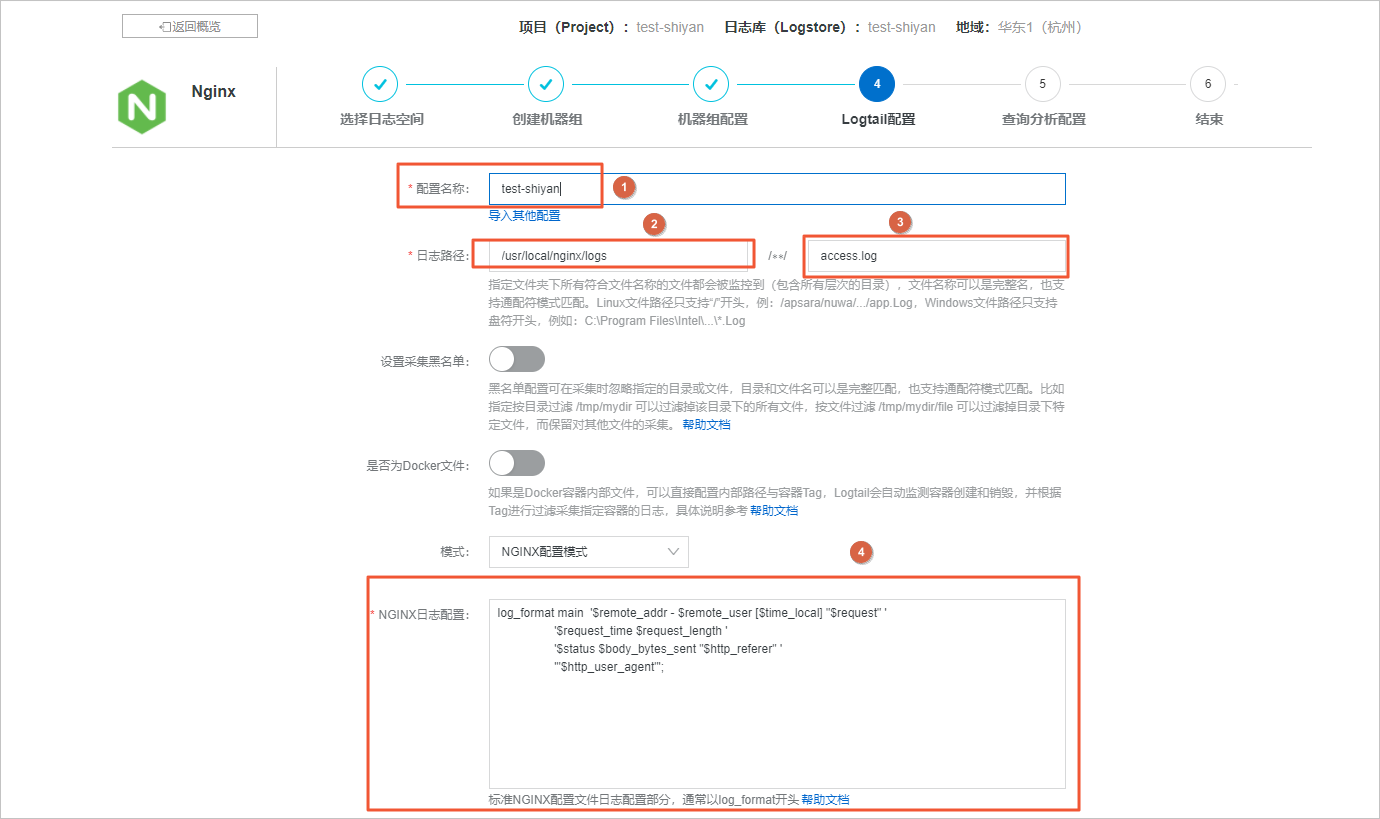
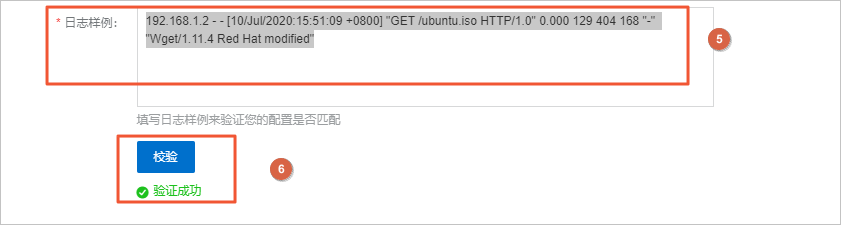
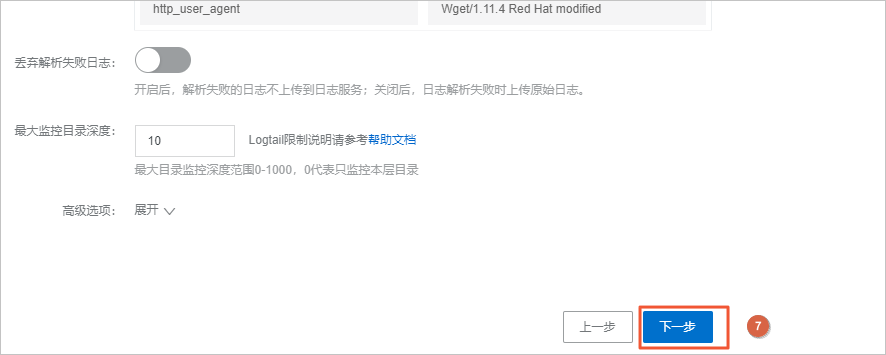
\8. 在查询分析配置页面,单击下一步。
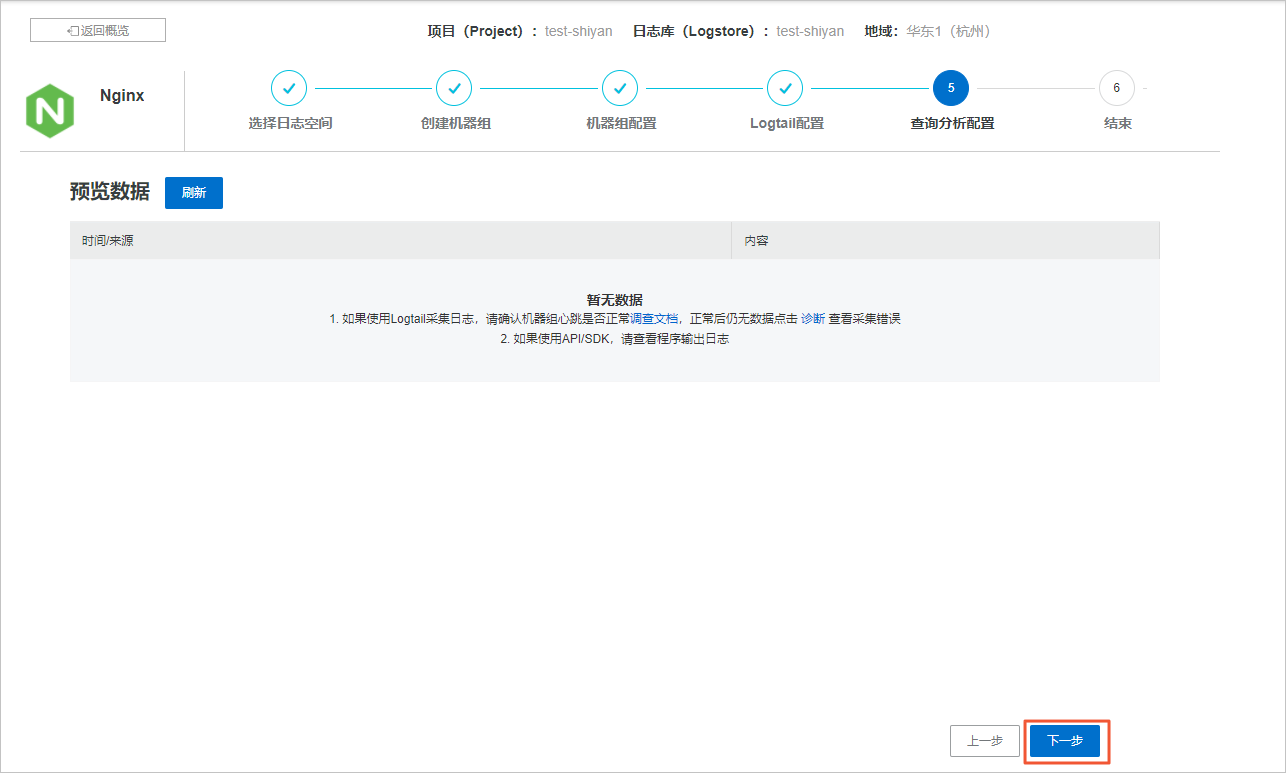
\9. 在结束页面,单击查询日志。
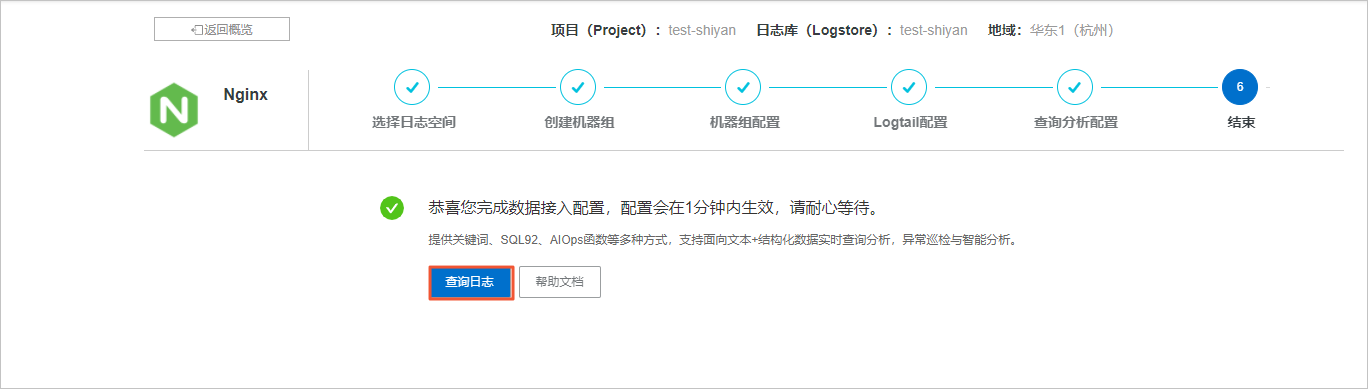
\10. 在查询分析错误对话框中,单击确定。
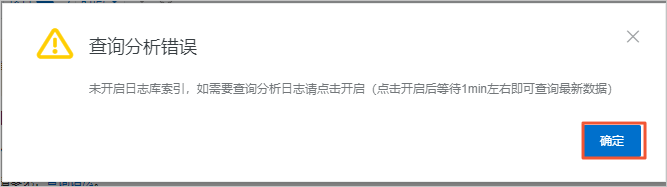
\11. 打开浏览器新页签,访问http://<ECS公网地址>,并刷新页面几次。
\12. 打开日志服务页签,单击查询/分析,您即可看到采集的access.log日志。
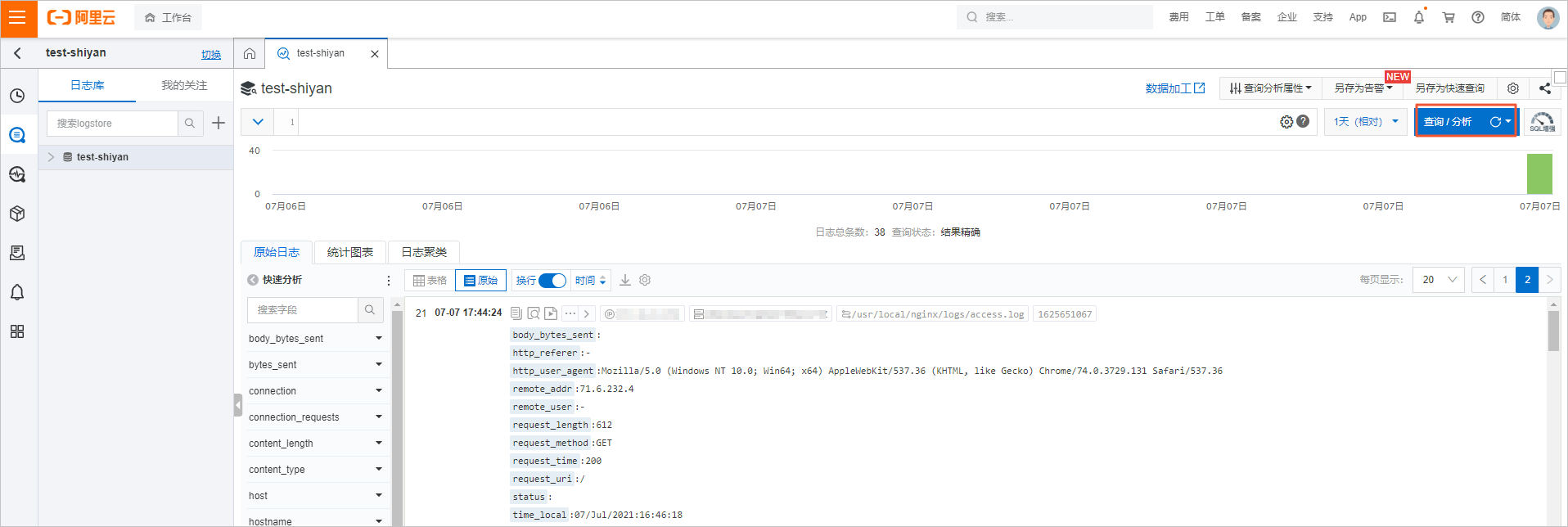


 图标。
图标。
 浙公网安备 33010602011771号
浙公网安备 33010602011771号